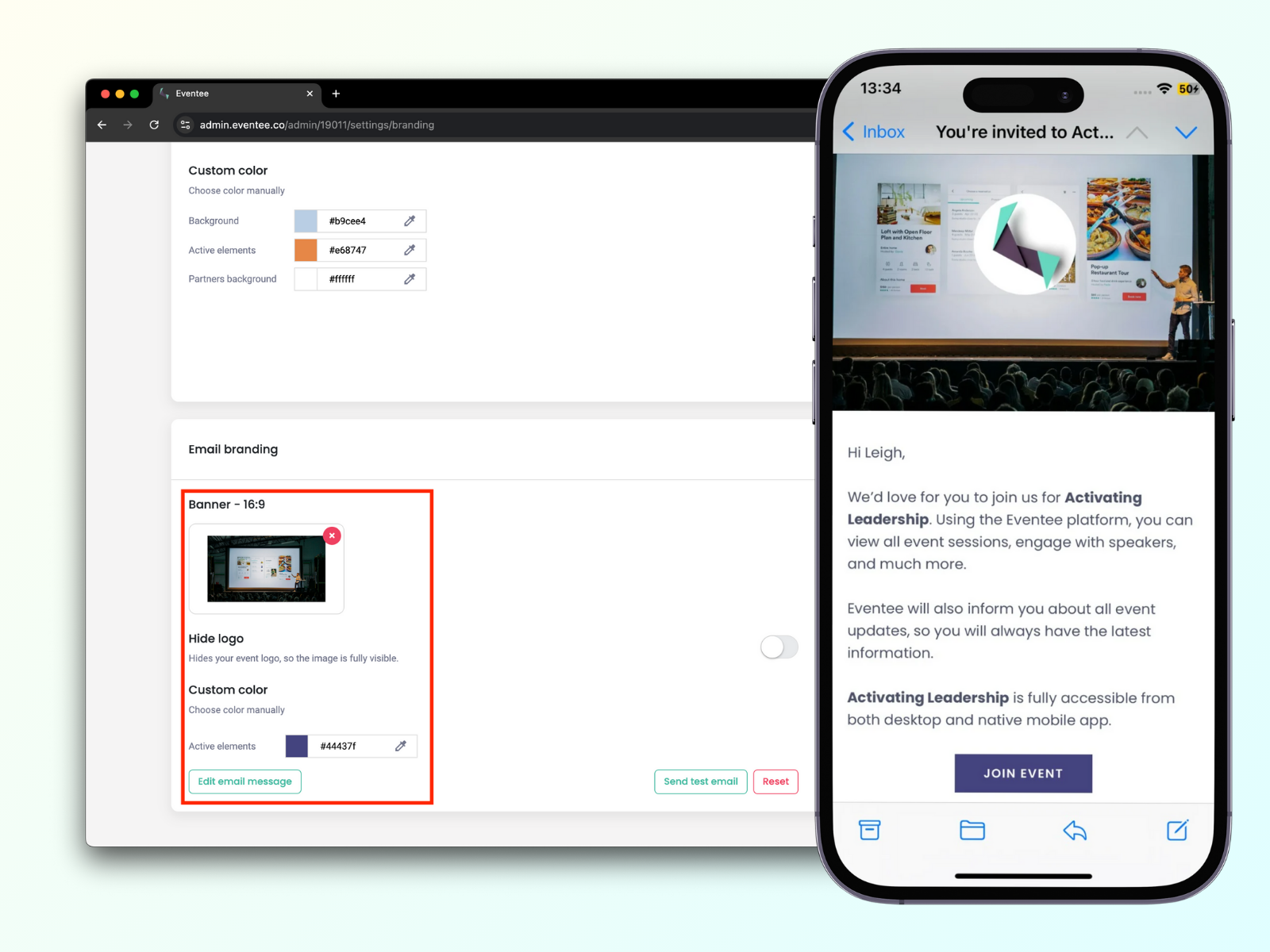Les éléments de la section menu sont une source rapide d'informations pour vos participants. Dans l'onglet Contenu → Menu personnalisé, vous pouvez créer un nombre illimité d'éléments de menu, qui apparaîtront dans l'application mobile dans la section menu ou sur le site web de l'événement en tant que section menu de l'événement.
Ces éléments peuvent contenir toutes les informations que vous souhaitez. Voici quelques exemples :
Partager des informations sur les sponsors et des liens vers leurs sites web (ou les promouvoir directement via la fonctionnalité Partenaires);
Recommandations d'hôtels/restaurants ;
Liens vers des questionnaires (retours finaux, etc.) ;
Photos de la carte extérieure de votre lieu ;
Photos de la carte intérieure ou emplacement des exposants ;
Documents PDF pour les participants ;
Liens pour télécharger toutes les présentations des intervenants.
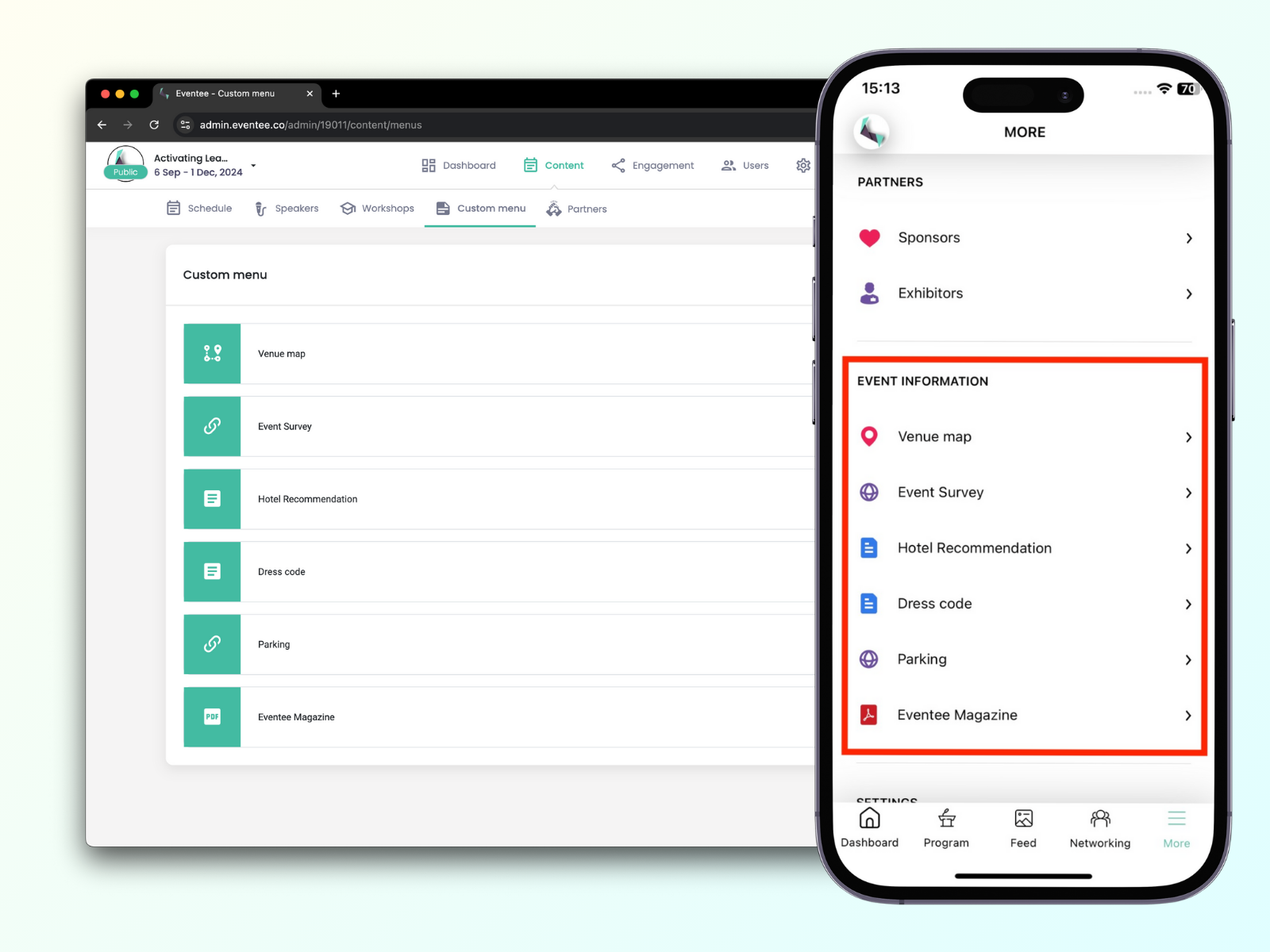
Chaque plan Eventee inclut une page d'accueil gratuite pour chacun de vos événements, qui est automatiquement générée à partir du contenu de votre événement. Gérez votre page d'accueil d'événement dans Paramètres → Site web.
Chaque site web comporte les sections suivantes :
À propos de l'événement - description de l'événement et vidéo (par exemple, teaser de l'événement), utilisez des emojis et du texte formaté pour attirer l'attention des visiteurs.
Sponsors - un espace pour afficher les logos des sponsors.
Programme - l'agenda complet de l'événement (détail d'une session accessible en un clic sur une session).
Partenaires - liste cliquable des partenaires ou exposants avec des informations supplémentaires, des liens et des fichiers.
Intervenants - liste de tous les intervenants de votre événement (la biographie et les contacts s'affichent après avoir cliqué sur un intervenant).
Informations sur l'événement - éléments de menu avec différents contenus (partager des liens, enquêtes en ligne, PDF, images ou texte simple).
Carte - une carte avec un localisateur rouge, indiquant où se déroule votre événement.
Pied de page - le pied de page contient des boutons de téléchargement d'application qui dirigent les participants directement vers l'Appstore ou Google Play.
La page d'accueil fonctionne comme une source d'information et un endroit où les participants peuvent accéder à l'application web Eventee et interagir avec le contenu de votre événement. Vous pouvez également utiliser votre propre domaine, trouvez un guide étape par étape ici.
Pour prévisualiser la page d'accueil, cliquez sur le lien URL sous le titre Site Web. Si vous ne voyez pas le lien, cela signifie que vous n'avez pas encore généré de lien de prévisualisation. Cliquez sur le bouton Aperçu (trouvez-le dans la barre supérieure), générez le lien de prévisualisation et suivez les instructions pour prévisualiser l'événement sur ordinateur.
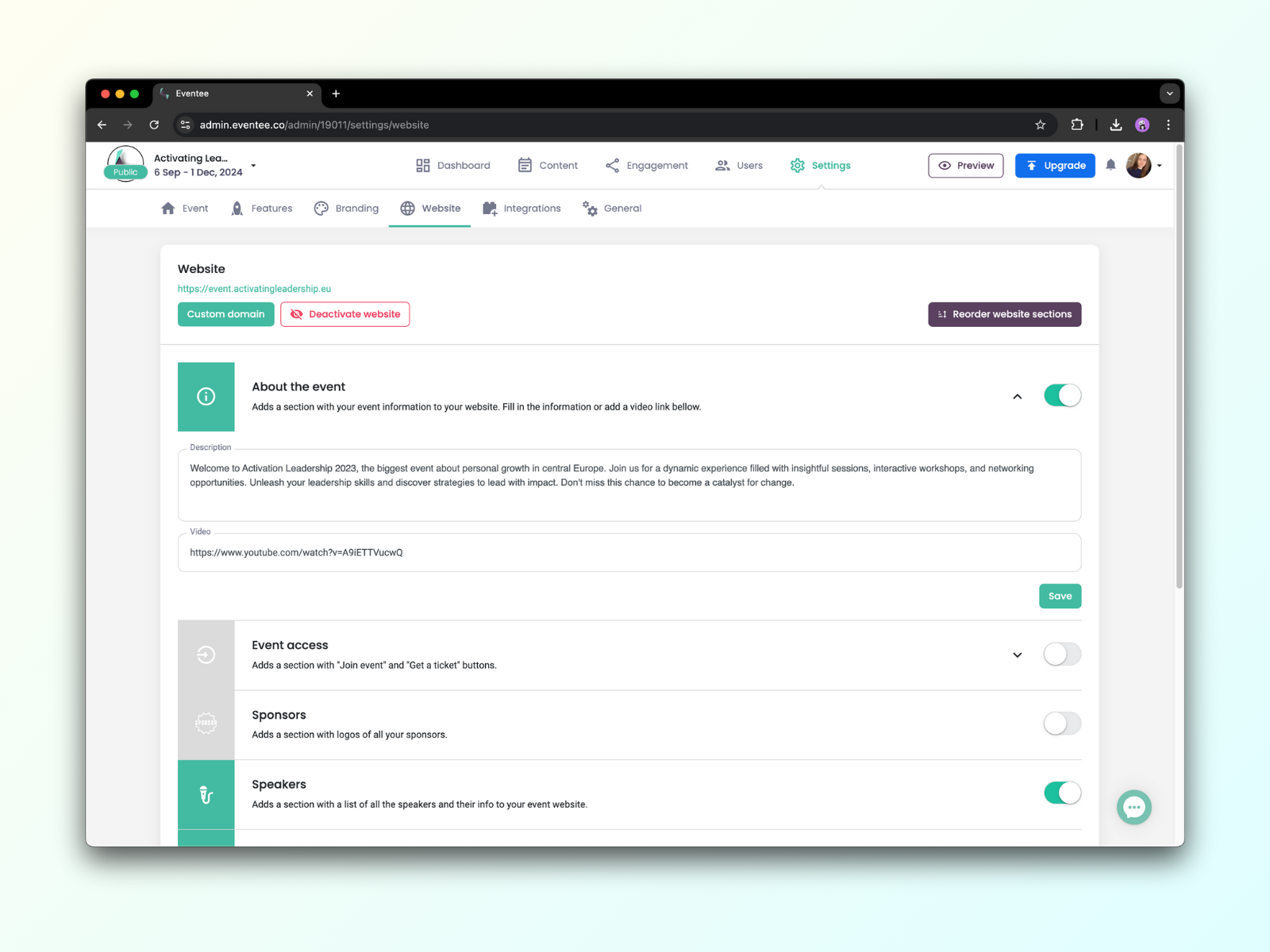
En savoir plus sur la page d'accueil de l'événement.
Personnalisez l'apparence de l'application Eventee via Paramètres → Marque. Vous pouvez définir la personnalisation de la marque séparément sur l'application web et mobile.
En savoir plus sur la personnalisation de l'apparence de l'application.
Téléchargez une image et laissez notre algorithme d'IA générer les couleurs pour l'application.
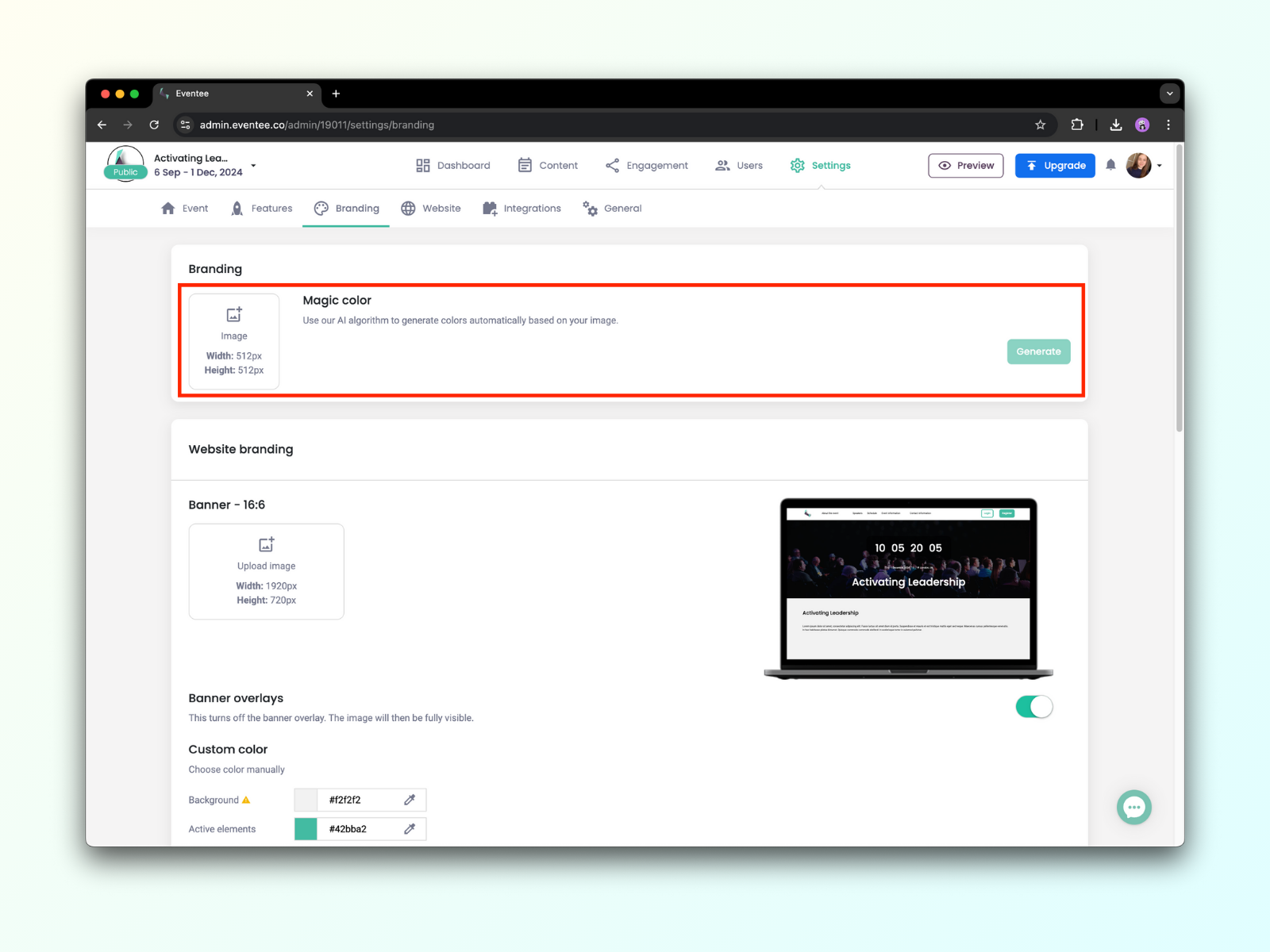
Jouez avec les couleurs de l'arrière-plan et des éléments actifs de l'application. Vous pouvez soit choisir manuellement à partir du sélecteur de couleurs, soit insérer un code couleur HEX ou RGB.
Eventee utilise automatiquement une bannière par défaut pour votre événement, basée sur la catégorie, mais grâce à la fonctionnalité de personnalisation de la marque, vous pouvez télécharger votre propre bannière. La bannière doit être au format 16:9.
Chaque personnalisation que vous effectuez sera visible dans l'aperçu sur le côté droit, vous verrez donc instantanément à quoi ressemblera l'application.
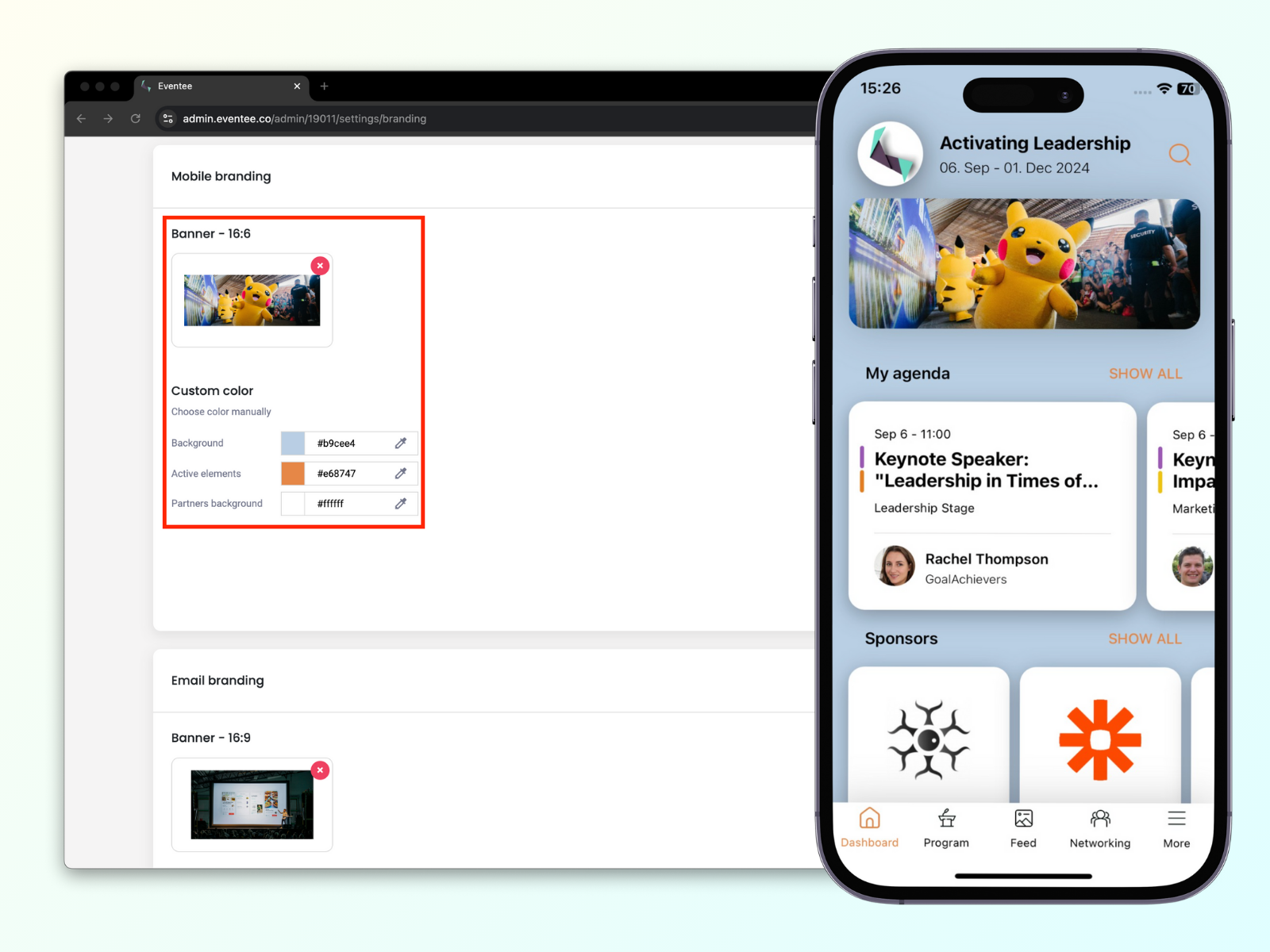
Vous pouvez également personnaliser l'invitation et le rappel par e-mail d'Eventee. Vous pouvez changer la couleur, la bannière (format 16:9), et choisir si vous souhaitez masquer votre logo ou non (par défaut, le logo apparaît au milieu de la bannière). Une fois que vous avez terminé, vous pouvez envoyer une invitation test au compte administrateur et voir à quoi cela ressemblera.